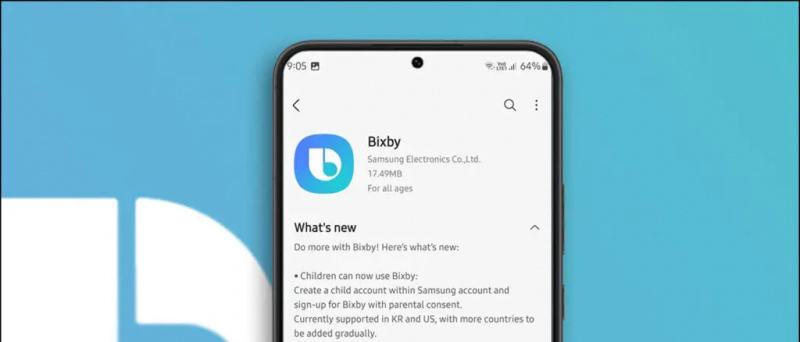Am simțit vreodată nevoia de a ascunde filele Google Chrome ? Ei bine, dacă cineva intră brusc și nu vrei să dezvăluie filele deschise, cel mai bun mod ar fi să le ascunzi de ecran. Și, din fericire, este foarte posibil în Chrome. Folosind câteva trucuri simple, puteți ascunde toate filele deschise, astfel încât alții să nu știe ce site-uri web sunt deschise în alte file. Iată trei modalități ușoare de a face acest lucru ascundeți filele în browserul Google Chrome pe computer.
În legătură | Trucuri Google Chrome: descărcare rapidă, mod întunecat, filă Sneak Peek
Cum se ascund filele în Google Chrome
Cuprins
cum să verificați dacă o fotografie este photoshopată
Dacă vreodată simțiți nevoia să vă ascundeți filele în browserul dvs. de cineva din jur, nu vă faceți griji că vă acoperim. Mai jos sunt câteva modalități rapide și simple de a ascunde site-urile web deschise în celelalte file Google Chrome de pe computer.
1. Ascundeți filele folosind comanda rapidă F11

Dacă apăsați butonul F11 de pe tastatură, Google Chrome intră în vizualizarea pe tot ecranul. La rândul său, aceasta ascunde bara de adrese și toate filele din meniul barei de instrumente.
Așadar, ori de câte ori doriți să ascundeți ceea ce navigați sau site-urile web deschise în alte file de la oameni, apăsați butonul F11 și sunteți bine Apăsați din nou butonul pentru a reveni la vizualizarea normală.
De asemenea, puteți vedea și naviga în filele deschise fără a închide vizualizarea pe tot ecranul, deplasând mouse-ul în partea de sus a ecranului.
2. Utilizarea extensiei butonului de panică

- Deschideți Google Chrome și mergeți la Magazin web Chrome .
- Aici, căutați extensia Buton Panic. De asemenea, puteți vizita direct linkul de extensie Aici .
- Instalați extensia în browser. Permiteți instalarea când vi se solicită.
- Acum, deschideți site-urile web și începeți să navigați ca de obicei.

- Pentru a ascunde toate filele Chrome, atingeți Pictograma butonului de panică în colțul din dreapta sus.
- Va ascunde instantaneu toate filele deschise și va deschide în schimb o filă nouă.
- Atingeți din nou pictograma butonului Panică pentru a afișa toate filele deschise.
Asigurați-vă că salvați toate datele nesalvate în filele deschise, deoarece acestea vor fi reîncărcate când le afișați. De asemenea, puteți adăuga protecție prin parolă și puteți modifica pagina sigură (pagina care se deschide la activare) accesând setările extensiei.
Nu puteți vedea pictograma extensiei? Faceți clic pe bara de instrumente a extensiei. Apoi, faceți clic pe pictograma Pin de lângă extensia butonului Panic pentru ao aduce în față.
cum să schimbi sunetul de notificare în aplicația Facebook
3. Ascundeți numele filelor prin fixarea filelor
Cealaltă modalitate de a ascunde filele de vizualizare este prin fixarea acestora. Cu toate acestea, rețineți că acest lucru va ascunde doar numele filei și nu faviconul site-ului web.

- Faceți clic dreapta pe fila pe care doriți să o ascundeți.
- Click pe Pin din opțiunile disponibile.

- Filele vor fi fixate la extrema stângă în bară. După cum sa menționat, numai numele site-urilor web vor fi ascunse vizualizării.
Apropo, dacă nu intenționați să ascundeți filele în Chrome și doriți să le organizați într-un mod mai bun, iată cum puteți crea grupuri de file în Chrome .
screen recorder windows gratuit fără filigran
Încheierea
Acestea au fost trei moduri simple de a ascunde filele deschise în Google Chrome pe computer. Sper că acest lucru vă va ajuta să aveți mai multă confidențialitate și securitate în timp ce navigați pe internet. Oricum, încercați metodele și spuneți-mi care este cea mai confortabilă pentru dvs. în comentariile de mai jos. Rămâneți la curent pentru mai multe astfel de sfaturi, trucuri și instrucțiuni.
De asemenea, citiți 2 moduri de a opri Chrome să solicite salvarea parolei pe site-uri web
Comentarii pe FacebookDe asemenea, ne puteți urmări pentru știri tehnologice instantanee la Stiri google sau pentru sfaturi și trucuri, recenzii pentru smartphone-uri și gadgeturi, alăturați-vă Gadgets Pentru a utiliza grupul Telegram sau pentru cele mai recente videoclipuri de recenzie abonați-vă Gadgeturi Pentru a utiliza canalul YouTube.